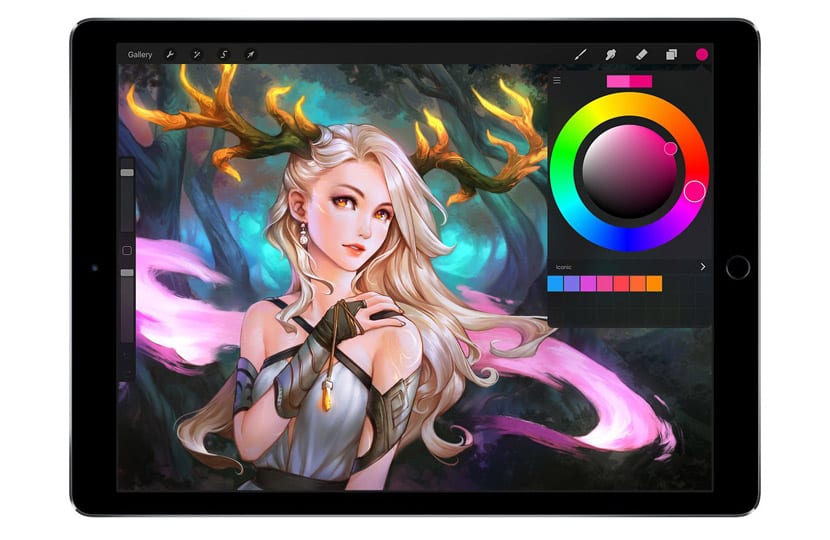यदि आप एक कदम आगे बढ़ाना चाहते हैं और डिजिटल चित्रण की दुनिया में प्रवेश करना चाहते हैं, तो एप्लिकेशन प्रोक्रिएट शुरू करने का सबसे अच्छा टूल है.
प्रजनन, यह है सबसे अधिक डाउनलोड किया गया ऐप ऐप स्टोर में, और जब डिजाइन और डिजिटल चित्रण की बात आती है तो सर्वश्रेष्ठ रेटेड में से एक। इसके अलग-अलग कार्य हैं, जो आपको अपने कलात्मक कौशल का फायदा उठाने के लिए प्रेरित करेंगे, चाहे आप कला की दुनिया में शुरुआती हों या पेशेवर।
इस पोस्ट में हम आपको बताने जा रहे हैं चरण दर चरण प्रजनन में चित्र कैसे बनाएं, सरल तरीके से और यदि आप इस क्षेत्र में नए हैं तो आपको कुछ सलाह दे रहे हैं।
प्रोक्रेट क्या है?
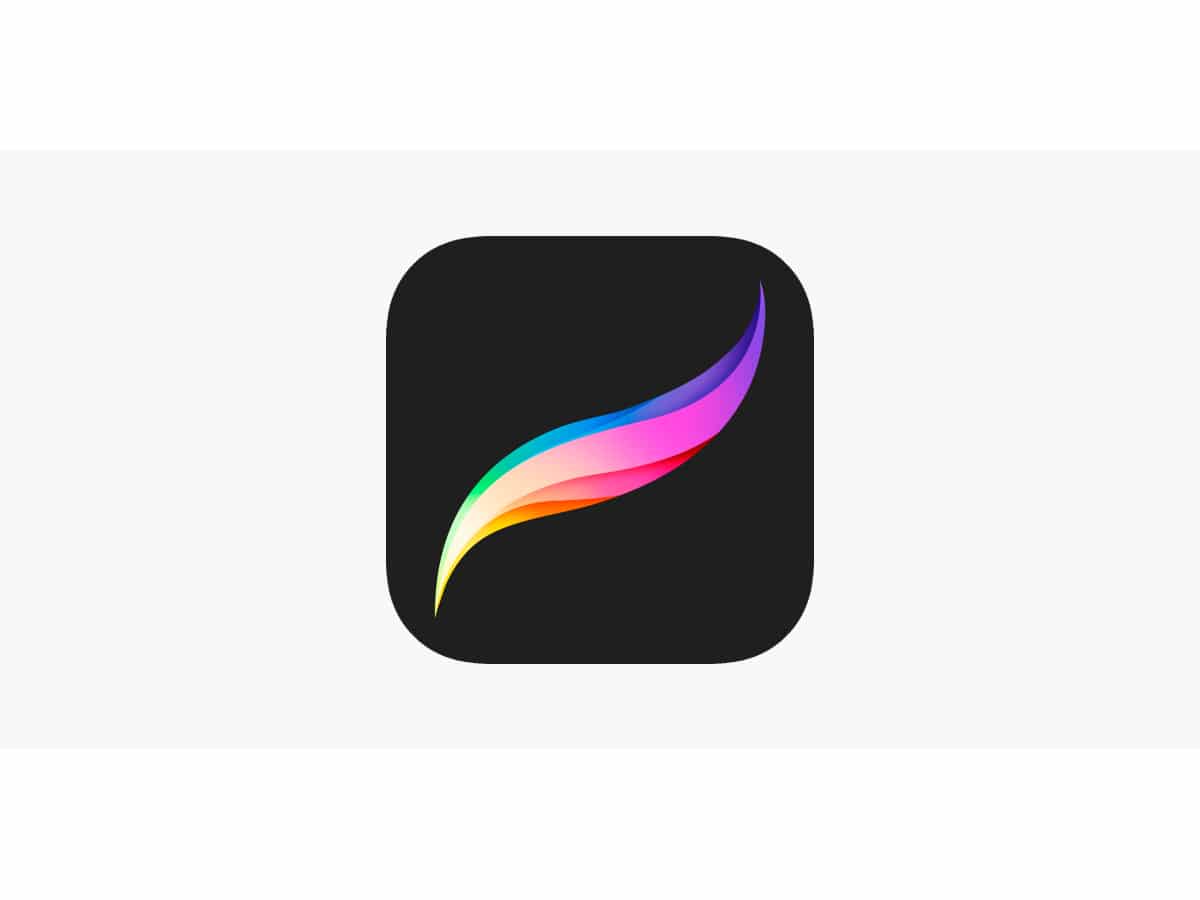
आपको सबसे सरल से शुरुआत करनी होगी, और वह यह जानना है कि Procreate क्या है और इस एप्लिकेशन के पीछे क्या है।
प्रोक्रिएट एक डिजिटल आर्ट ऐप है, 2011 में सैवेज इंटरएक्टिव द्वारा बनाया गया.
चूंकि यह जारी किया गया था, डिजिटल चित्रण ऐप बाजार में क्रांति ला दी है, और डिजिटल कला में रुचि रखने वाली जनता के लिए संदर्भ अनुप्रयोग बन गया है। और यह, इसने अपनी शक्ति, उपयोग में आसानी और इसकी बहुमुखी प्रतिभा के लिए धन्यवाद हासिल किया है। इंटरफ़ेस बहुत सहज है, इसलिए इस पर थोड़ा शोध करने के बाद, इसका उपयोग करना बहुत आसान हो जाएगा।
है एक ऐप केवल iPad के लिए उपलब्ध है या आईपैड प्रो, जिसके साथ सरल से बहुत विस्तृत चित्रण करना है।
Procreate में कैसे आकर्षित करें

इस पोस्ट में हम देखेंगे एक सरल तरीके से चरण दर चरण प्रोक्रिएट में चित्र कैसे बनाएं और अगले चरणों का पालन करें:
- एक नया कैनवास कैसे बनाएं
- ब्रश या इरेज़र कैसे बदलें
- एक नई परत कैसे बनाएं
- पहला स्केच
- विचार विकास
- रंगना शुरू
- अंतिम स्पर्श, छाया जोड़ें
एक नया कैनवास कैसे बनाएं
Cएक नया कैनवास बनाना पहला कदम है जिसे हमें जानना है Procreate में आरंभ करने के लिए।
यह एक बहुत ही सरल कदम है, पहली चीज जो हमें करनी चाहिए वह है हमारे आईपैड पर एप्लिकेशन खोलना, हमारी स्क्रीन के ऊपरी दाहिने हिस्से में + फ़ाइल का चयन करें, और फिर एक विंडो दिखाई देगी जिसमें हमें करना होगा उस कैनवास आकार का चयन करें जिसके साथ हम काम करना चाहते हैं।
अगर संयोग से हम चाहते हैं a कस्टम कैनवास, एक आकार का जो एप्लिकेशन हमें प्रदान नहीं करता है, हम अपना खुद का बना सकते हैं।
हम प्रोक्रिएट कैनवास गैलरी में जाते हैं, और हम अपनी स्क्रीन के शीर्ष दाईं ओर + आइकन पर टैप करते हैं। इस आइकन को स्पर्श करने के बाद, एक पॉप-अप विंडो दिखाई देगी जहां हम कैनवास के आकार को अनुकूलित करने के विकल्प का चयन करेंगे, और हम वे मूल्य देंगे जो हम चाहते हैं।
ब्रश या इरेज़र कैसे बदलें
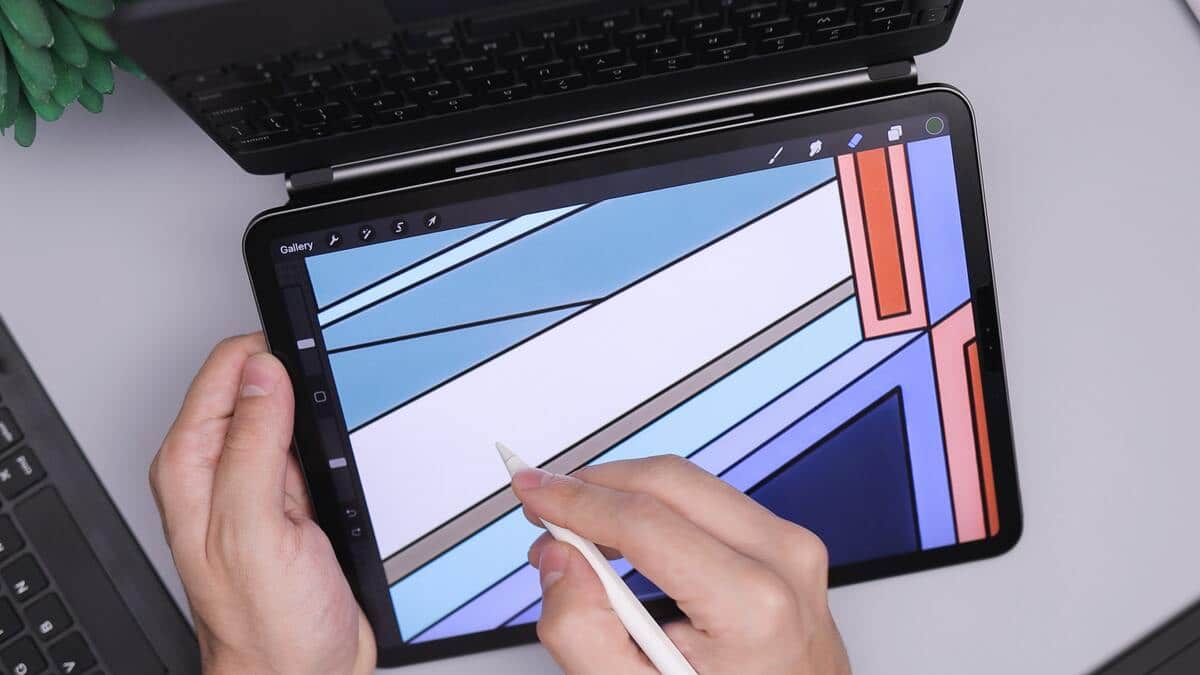
सबसे महत्वपूर्ण बुनियादी बिंदुओं में से एक निम्नलिखित है, हम ब्रश या इरेज़र को कैसे बदल सकते हैं। यह करना बहुत आसान है और वहाँ भी है चुनने के लिए विस्तृत विविधता.
एक बार जब हमारे पास हमारा कैनवास होता है, तो हम ऊपरी दाएं भाग में ब्रश टैब की तलाश करते हैं। एक मेनू खुलता है और हम उस ब्रश का विकल्प चुनते हैं जो हमें काम के साथ सबसे अच्छा लगता है.
एक नई परत कैसे बनाएं
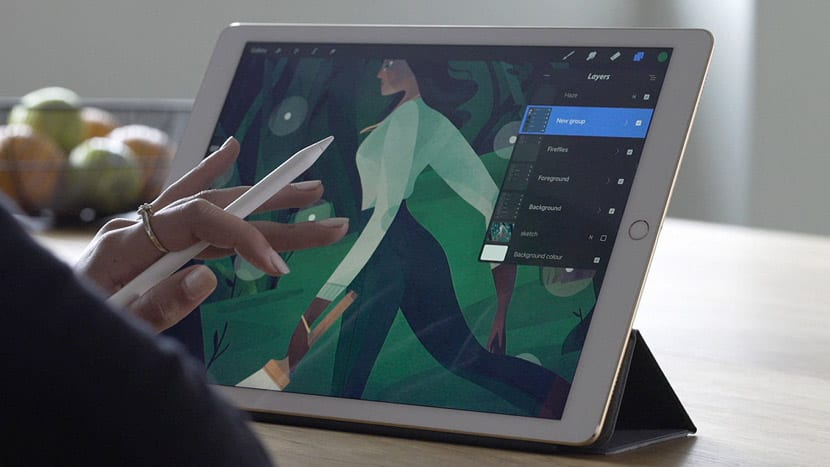
अन्य डिजाइन कार्यक्रमों की तरह प्रजनन करें, एक परत प्रणाली के माध्यम से काम करता है. ये परतें कार्य को व्यवस्थित करने में मदद करती हैं, और इसे विभाजित करके, परिवर्तन करना, उन्हें संयोजित करना या उन्हें सीधे समाप्त करना आसान होता है।
अलग-अलग परतें बनाने के लिए, हमें खुद को कैनवास पर रखना होगा, स्क्रीन के ऊपरी दाहिने हिस्से में स्थित परत फ़ाइल पर टैप करना होगा, और + का चयन करना होगा और प्रोक्रेट एक बनाना होगा नई परत स्तर.
पहला स्केच
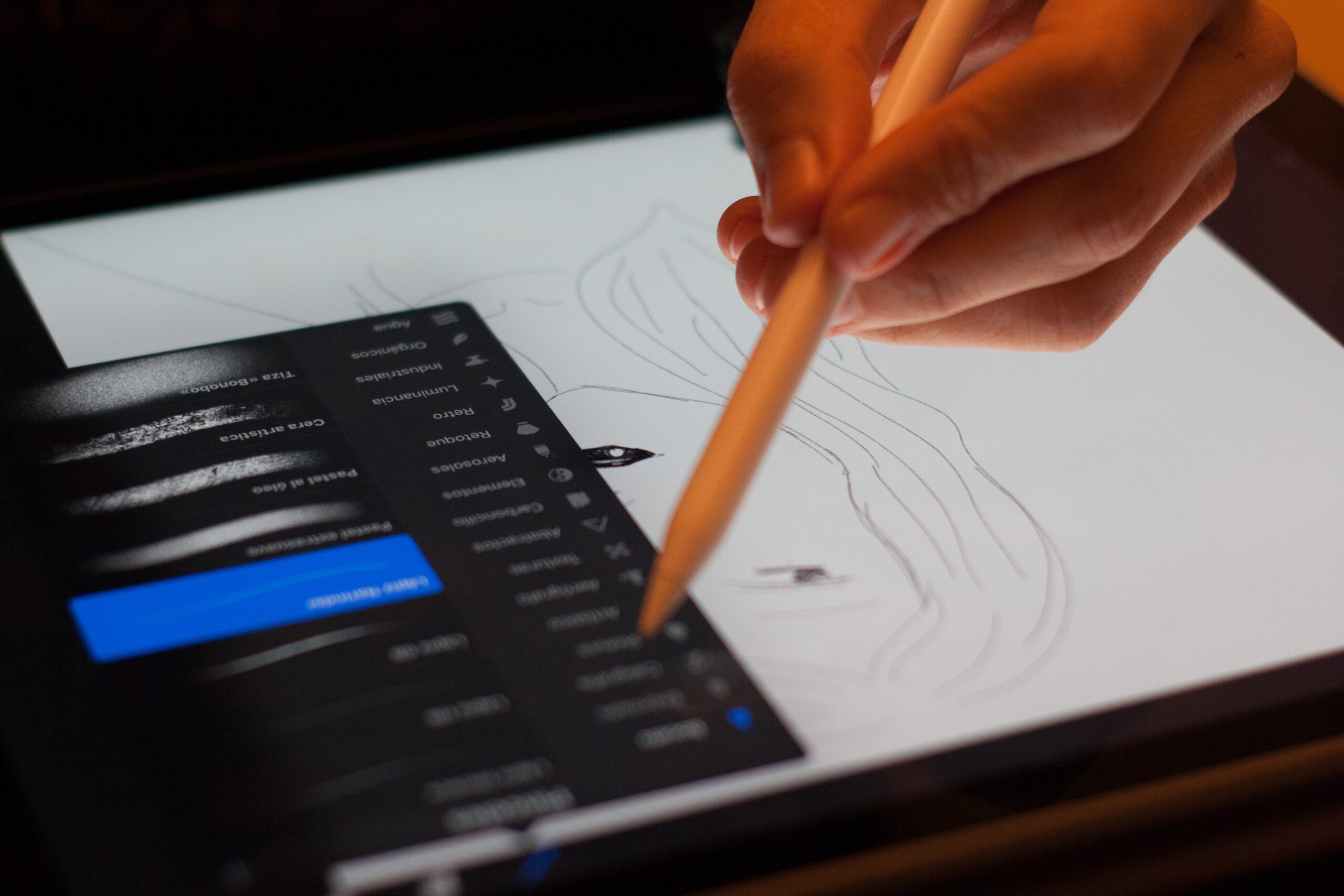
पहली चीज जो हमारे पास होनी चाहिए वह है विचार है कि हम जीवन देना चाहते हैं प्रजनन में।
हम अपने आप को अपने खाली कैनवास के सामने रखते हैं, और हम ऊपरी बाईं ओर स्थित कुंजी आइकन को स्पर्श करते हैं, हम कैनवास विकल्प का चयन करते हैं, और नीचे हम विकल्प को सक्षम करते हैं ड्राइंग गाइड।
हम स्केच बनाना शुरू करने जा रहे हैं, और इसके लिए हम भूरे रंग का रंग चुनते हैं, इससे कोई फर्क नहीं पड़ता कि आप कौन सा रंग चुनते हैं, हम ब्रश के आइकन को स्पर्श करते हैं और हम चुनते हैं स्केच ब्रश और पेंसिल 6B, और हम जल्दी से अपना विचार बनाना शुरू करते हैं।
एक बार जब हमारे पास हमारे चित्रण का स्केच होगा, तो हम जाएंगे आकृतियों को परिभाषित करने के लिए रीटचिंग, समीक्षा करना।
विचार विकास
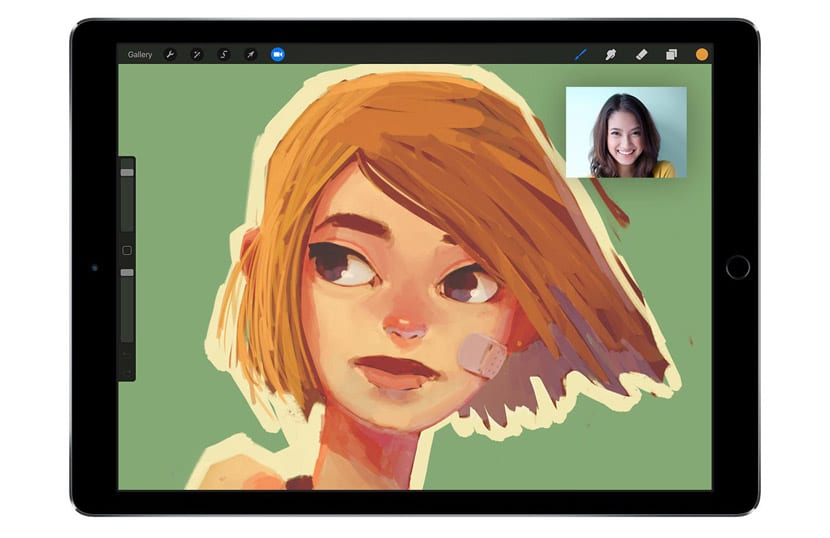
जैसा कि हमने कहा है, एक बार जब हमारे पास अपना स्केच चित्रण होता है, तो आगे क्या होता है रूपों, तत्वों को परिभाषित करें जो इसे बनाते हैं। विवरण देते हुए जाएं।
हम इन विवरणों को विभिन्न ब्रशों के साथ खेलकर प्राप्त करेंगे जो Procreate हमें प्रदान करता है, या जिन्हें हमने डाउनलोड किया है, क्योंकि उनके साथ हम खेल सकते हैं मात्रा और बनावट।
रंगना शुरू
जब हमने पहले ही अपनी ड्राइंग को परिभाषित कर लिया है, अगला कदम हमें रंगना है, और यह अन्य डिज़ाइन प्रोग्रामों की तरह नहीं है जहाँ आपको भागों का चयन करना है और उन्हें रंगना है, Procreate में आप उस रंग को इंगित करते हैं जो आप कैनवास के ऊपरी दाहिने हिस्से में चाहते हैं, और इसे डिज़ाइन पर खींचें और एक बार जब आप रिलीज़ करें Apple पेंसिल या वह उंगली जिससे आपने घसीटा है, चिह्नित स्थान रंग से भर जाएगा.
यह बहुत महत्वपूर्ण है कि रंगीन होने वाला क्षेत्र अच्छी तरह से बंद है, नहीं तो क्या होगा कि रंग पूरे कैनवास पर छा जाएगा।
अपने साथ पैदा करें क्लिपिंग मास्क, यह आपको सीमा से परे जाने के बिना पेंट करने की अनुमति देता है, यानी आप एक परत को दूसरे में काट सकते हैं लेकिन आप नीचे की परत में क्या पेंट कर सकते हैं और दूसरे में नहीं।
क्लिपिंग मास्क बनाने के लिए, पहले आपको एक नई लेयर बनानी होगी, एक मेनू प्रदर्शित होगा, हम क्लिपिंग मास्क विकल्प को स्पर्श करेंगे और आपके पास है। इस परत पर नीचे की परत की ओर इशारा करते हुए एक तीर दिखाई देगा। एक बार जब आप ड्राइंग शुरू करते हैं, तो आप केवल वही देखेंगे जो नीचे की परत के अंदर है।
अंतिम स्पर्श, छाया जोड़ें
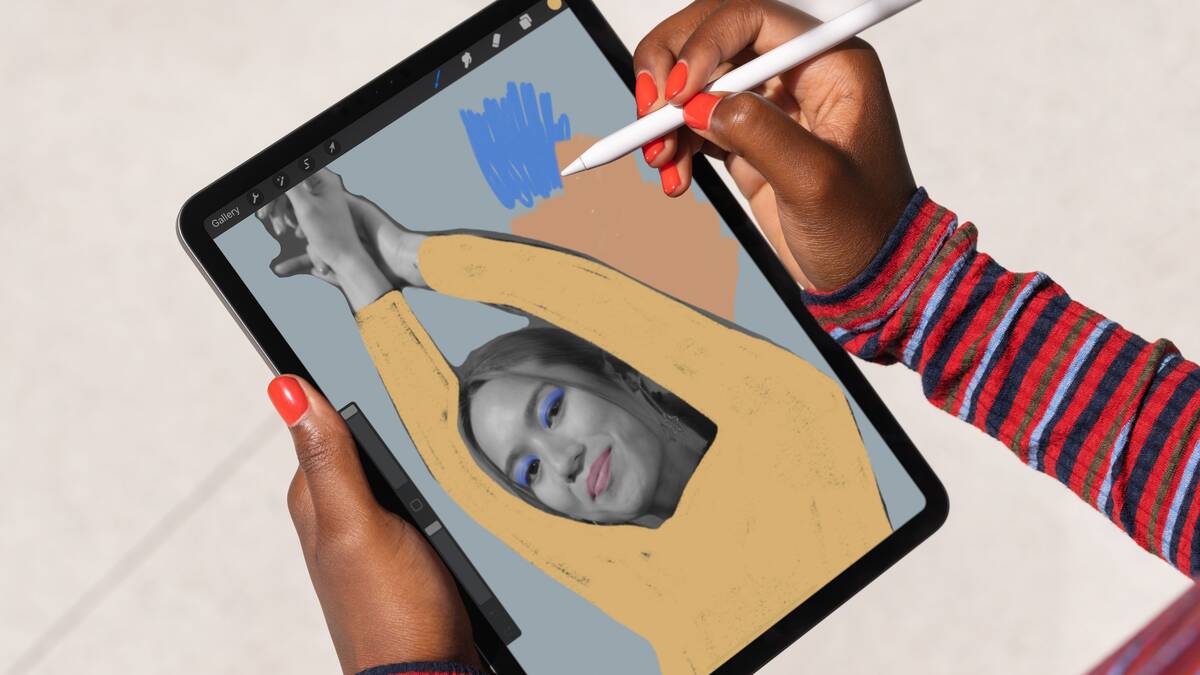
स्रोत: Apple
एक बार जब हम अपना चित्रण समाप्त कर लेते हैं, रंगीन हो जाते हैं, और जो विवरण हमने उसे दिया है, उसे देने का समय आ गया है अंतिम समापन कार्य.
ताकि हम व्हाट के एक सपाट चित्रण के साथ न बचे हम देख रहे हैं वॉल्यूम है, हमें ब्रश और रंगों के साथ खेलना है। अगर हमारे पास एक परफेक्ट शैडो ब्रश का विकल्प है, नहीं तो बहुत ही आसान तरीके से हम बताएंगे कि शैडो कैसे बनाया जाता है।
सबसे पहले हमें उस क्षेत्र को जानना होगा जहां हम उस छाया को रखना चाहते हैं, हम ब्रश और एक रंग का चयन करते हैं जो चित्रण में उपयोग किए गए रंग के समान है, दो विकल्प हैं: या तो हम पेस्टल के करीब एक बहुत ही नरम स्वर लेते हैं, या हम रंग की अस्पष्टता को कम करते हैं और चयनित क्षेत्र को तब तक रंगते हैं जब तक हम सही छाया नहीं बनाते।
Procreate एक ऐसा ऐप है जिसमें कई उपकरण और विकल्प ड्राइंग करते समय आपकी मदद करने के लिए। जैसा कि हम पहले से ही जानते हैं, इसमें ब्रश की एक विस्तृत श्रृंखला है, लेकिन वेब पोर्टल पर ब्रश की अधिक किस्मों को डाउनलोड करने या एडोब फोटोशॉप से उन्हें आयात करने की संभावना हमेशा रहती है यदि आप उनके साथ काम करने के आदी हैं।
हम आशा करते हैं कि चरण दर चरण प्रोक्रिएट में ड्राइंग करते समय इन बुनियादी चरणों ने आपकी अच्छी सेवा की है और इसलिए आप कर सकते हैं ड्राइंग करते समय अपनी कल्पना को छोड़ना शुरू करें.